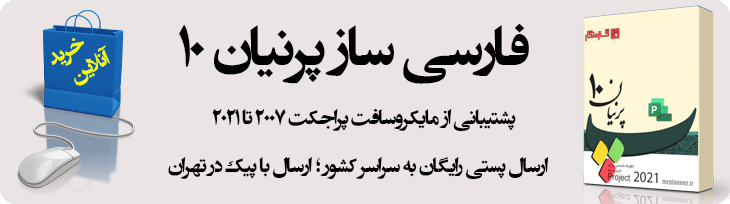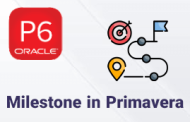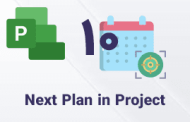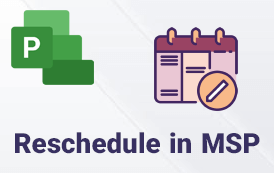
-
نحوه آپدیت (بروزرسانی) برنامه زمان بندی در MSP
بعد از تهیه برنامه زمان بندی پروژه نیاز است تا جهت پیگیری ؛ متناسب با دوره های درنظر گرفته شده در جلسه KOM با استفاده از اطلاعات گزارشات کارگاهی (سایت) اقدام به آپدیت برنامه زمان بندی در MSP کنیم.
در این مطلب آموزشی به 2 روش برای آپدیت زمانی برنامه اشاره میکنیم که مهمترین اقدامات قبل از بکارگیری این روش ها ست کردن خط مبنا BaseLine ، مشخص کردن Status Date و تاریخ شروع واقعی هر فعالیت است ؛ در صورتیکه شما از نرم افزار هوم پراجکت استفاده میکنید ؛ به راحتی به استفاده از پنل گزارش گیری میتوانید تاریخ واقعی شروع فعالیت مورد نظر خودتان را که در گزارشات روزانه ثبت گردیده استخراج و مورد استفاده قرار دهید.
همانطور که در بالا هم گفتیم باید Status Date را تنظیم کنیم ؛ برای انجام اینکار کافی است تا از تب Project در گروه Status روی گزینه Status Date کلیک کنیم.

برای نمایش BaseLine روی نمای گانت بدین صورت عمل میکنیم که از تب Gantt Chart Format در گروه Bar Styles روی گزینه BaseLine کلیک کرده و خط مبنا مورد نظر را انتخاب میکنم ؛ همانطور که در تصویر زیر ملاحظه میکنید ، خط مبنا بصورت یک خط خاکستری به نمایش درآمده است.
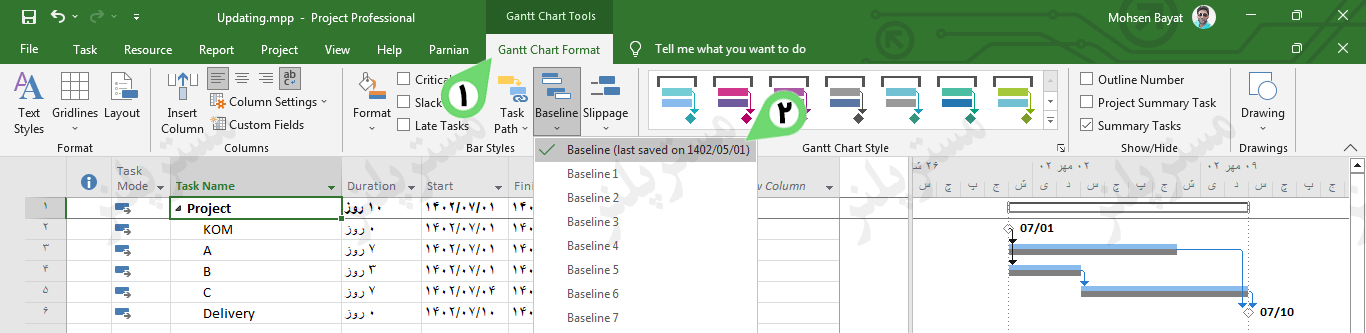
برای نمایش Status Date هم در فضای گانت راست کلیک کرده و از منوی باز شده گزینه GridLines را انتخاب میکنیم ؛ سپس از پنجره باز شده در بخش Line to change گزینه Status Date را انتخاب و در بخش Normal نوع خط و رنگ آن را تعیین و در نهایت روی دکمه Ok کلیک میکنیم.
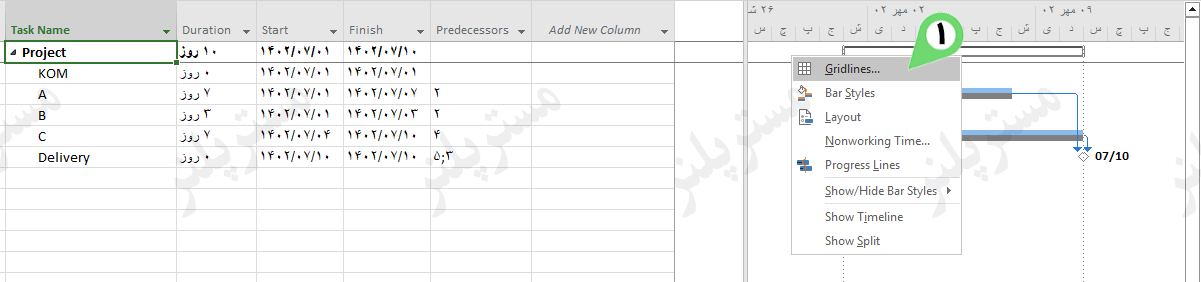

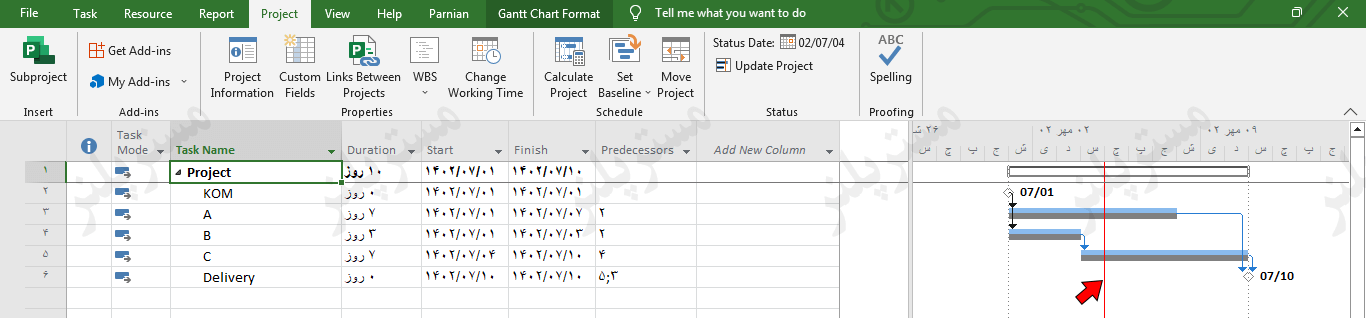
در آپدیت برنامه زمان بندی در MSP سه دسته فعالیت داریم که عبارتند از :
- فعالیت های شروع نشده (Actual Start دارد) >>>> Started
- فعالیت های شروع شده و پایان نیافته (Actual Start دارد اما Actual Finish ندارد) >>>> inPogress
- فعالیت های شروع شده و پایان یافته (هم Actual Start دارد و هم Actual Finish) >>>> Finished
برای شروع در اولویت اول به سراغ مایلستون های نوع START میرویم و پس از انتخاب آنها از مسیر تب Task در گروه Schedule گزینه Mark On Track را انتخاب و از منوی باز شده Updats Tasks را کلیک میکنم.

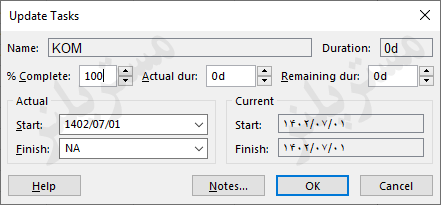
در این پنجره با فرض برگزار شدن جلسه KOM طبق برنامه تاریخ واقعی را در کادر Start انتخاب و عدد 100 را در مقابل Complate% وارد میکنیم. توجه داشته باشید در صورتیکه تاریخ واقعی را درج نکنیم و پیشرفت را 100% وارد کنیم ، پیشفرض نرم افزار بر این اساس خواهد بود که فعالیت مذکور مطابق تاریخ تعیین شده در برنامه شروع و خاتمه یافته است.
در فعالیت KOM با تکرار مسیر بالا و ورود مجدد به پنجره Update Task ملاحظه خواهید کرد که تاریخ Finish بصورت خودکار درج شده است. در بروزرسانی فعالیت هایی که شروع شده اند و inprogress هستند 2 روش وجود دارد:
-
روش اول (اصولی ترین روش)
- تاریخ شروع واقعی فعالیت در چه تاریخی بوده است؟ (در بخش Actual Start وارد میکنیم)
- چند روز از شروع فعالیت به نسبت Status Date (تاریخ گزارش گیری) سپری شده است؟
- پس از شروع فعالیت چند روز بصورت واقعی کار انجام شده است؟ (در بخش Actual Duration وارد میکنم)
- بصورت واقعی چند روز کار لازم است تا فعالیت خاتمه یابد؟ (Remaining Duration را وارد میکنم)
با استفاده از حالت های فوق مقدار Complate% توسط نرم افزار محاسبه شده و دیگر نیازی نیست تا آنرا بصورت دستی وارد کنیم. نکته ای که باید به آن توجه داشت این است که برای ورود اطلاعاتی که در بالا به آن اشاره کردیم از روش اضافه کردن ستون در نمای گانت نیز میتوان استفاده کرد ، پس در اینصورت به ستون های Actual Start ؛ Actual Duration و Remaining Duration نیاز خواهیم داشت تا بتوانیم با سرعت بالاتری اقدام به ورود اطلاعات نمائیم.
پس مطابق روش اول اطلاعات فعالیت A را وارد میکنیم که نتیجه مانند آنچه در تصویر زیر ملاحظه میکنید خواهد بود.
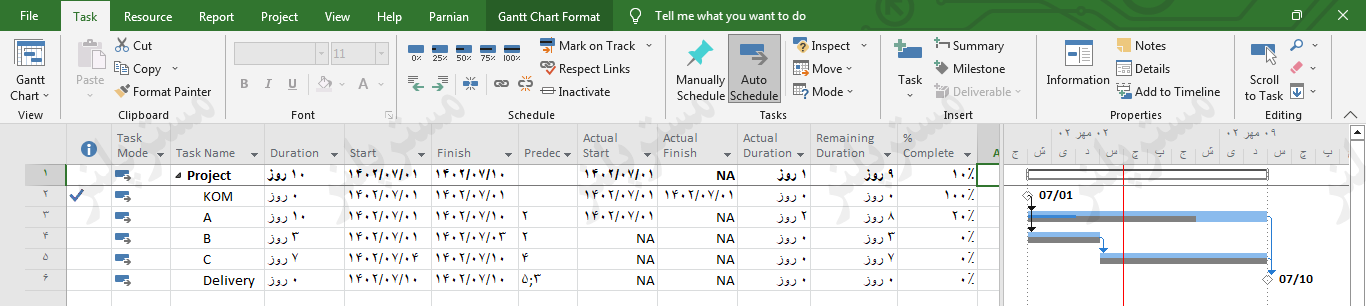
-
زمان بندی مجدد یا Reschedule
پس از ثبت اطلاعات واقعی پروژه در برنامه نوبت به آن میرسد تا مشاهده کنیم چه تغییراتی در برنامه ایجاد شده است و وضعیت نهایی پروژه چگونه است تا متناسب آن بتوان تصمیمات بعدی را در مدیریت پروژه اتخاذ کرد ، برای انجام اینکار بایستی از ابزار Reschedule استفاده نمود ، به این منظور از تب Project در گروه Schedule روی گزینه Update Project کلیک میکنیم ، با انجام اینکار پنجره ای به همین نام به نمایش درخواهد آمد.
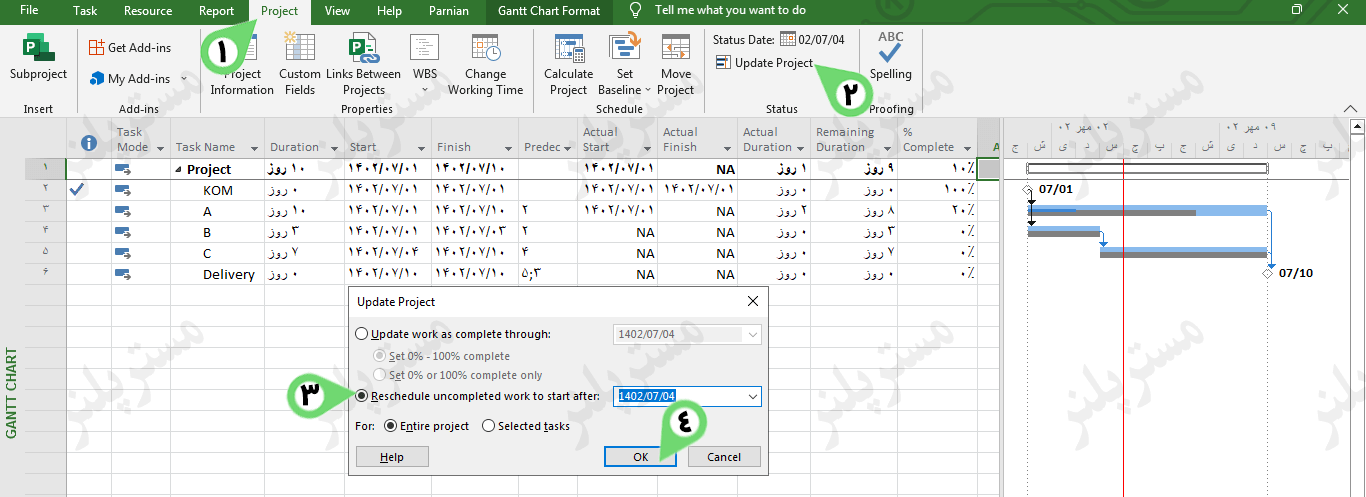
پس از انجام عمل Reschedule نرم افزار کلیه فعالیت های خاتمه نیافته را به بعد از تاریخ Status Date انتقال خواهد داد و تاریخ پایان پروژه نیز تحت تأثیر این عمل قرار خواهد گرفت.
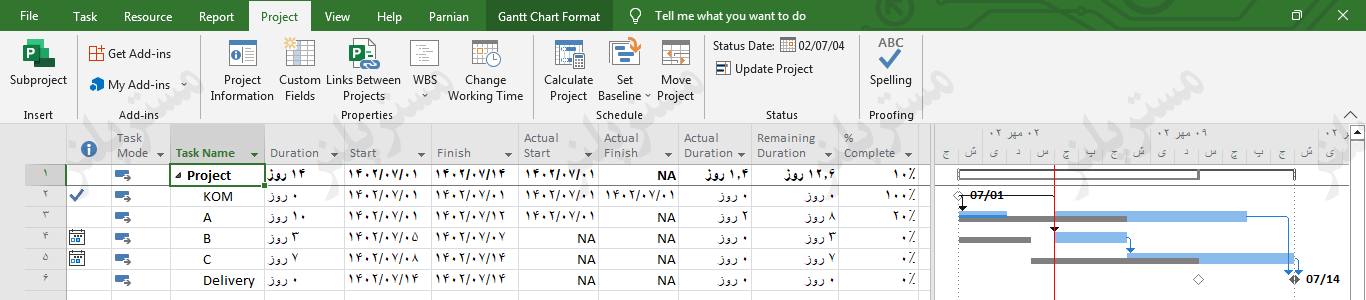
در ادامه برای آنکه بدانیم پروژه با روند فعلی دچار چند روز تأخیر شده است ؛ کافی است تا ستون Finish Variance را به نمای گانت اضافه کنیم.
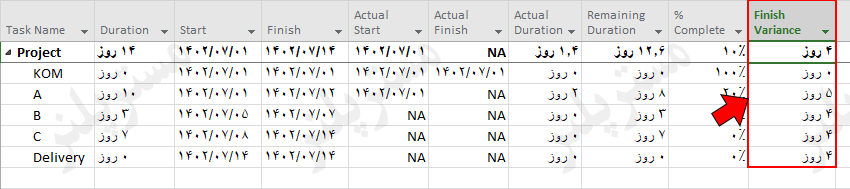
-
روش دوم (روش متداول)
-
- تاریخ شروع واقعی فعالیت در چه تاریخی بوده است؟ (در بخش Actual Start وارد میکنیم)
- درصد پیشرفت فعالیت را در بخش Complate% بصورت دستی وارد میکنیم (یعنی مثل کاری که برای مایلستون انجام دادیم)
در این روش برای تسریع در عمل ورود اطلاعات کافی است تا ستون های Actual Start و Complate% را به نمای گانت اضافه کنیم و اعداد مربوط به هر فعالیت را مستقیمأ در ستون مربوطه و در مقابل هر فعالیت وارد نمائیم. پس از ورود اطلاعات مانند آنچه در بالا گفتیم بایستی عمل زمان بندی مجدد یا Reschedule انجام شود.
-
رفع خطا در حین Reschdule کردن پروژه
یکی از خطاهایی که ممکن است در زمان انجام برنامه ریزی مجدد یا Reschdule بروز کند خطایی است که در تصویر زیر آنرا ملاحظه میکنید ، علت بروز این خطا وجود قید constraint در فعالیت ها می باشد که باید نسبت به رفع آن ها اقدام کنیم.
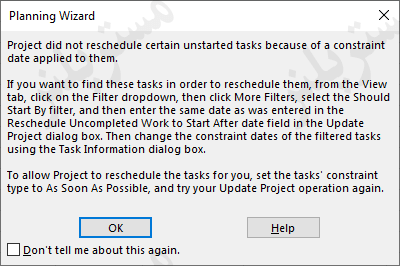
در مطالب قبلی هم اشاره کردیم که وجود قید در فعالیت موجب بروز مشکلاتی در هنگام برنامه ریزی مجدد خواهد شد ؛ لذا بهتر است حدالامکان از بکار بردن قیدها اجتناب کرده و وضعیت قید پیشفرض فعالیت یعنی As Soon As Possible را تغییر ندهیم. برای یافتن سریع قیدهای موجود در برنامه زمان بندی کافی است تا ستون Constraints Type را به نمای گانت اضافه کنیم.
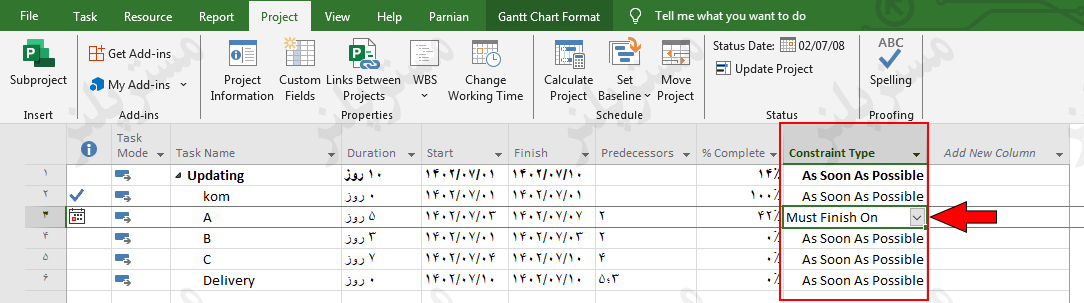
حالا وضعیت قید را به As Soon As Possible تغییر میدهیم ، با انجام این تغییر دیگر خطایی که تصویر آن را در بالا ملاحظه میکنید به نمایش در نخواهد آمد.